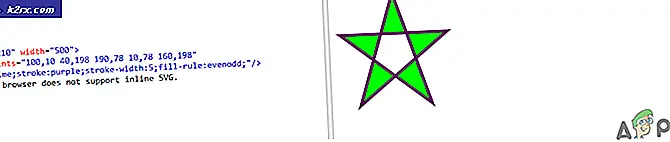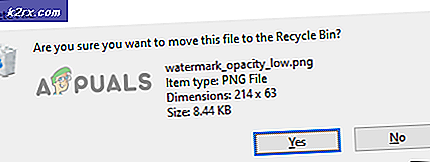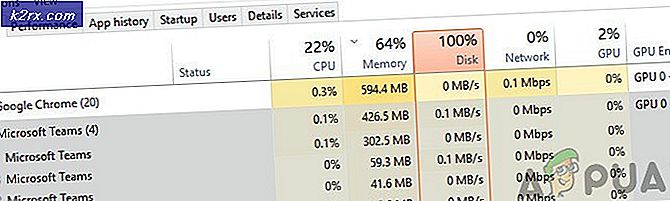แก้ไข: Pandora ไม่ทำงานยกเว้นเชื่อมต่อกับ Wi-Fi
เป็นหนึ่งในวิธีที่ง่ายที่สุดในการปรับแต่งเพลงใหม่ ๆ ตามความต้องการของคุณ Pandora เป็นบริการสตรีมมิงแบบเพลงพร้อมด้วยคำแนะนำดนตรีอัตโนมัติในสหรัฐฯออสเตรเลียและนิวซีแลนด์
แม้ว่าคุณลักษณะของ Pandora เป็นสิ่งที่ไม่ต้องสงสัย แต่ผู้ใช้จำนวนมากได้รายงานปัญหาเมื่อพยายามใช้ Pandora กับการเชื่อมต่อข้อมูลผ่านมือถือ การแก้ไขปัญหานี้ไม่ใช่เรื่องยากเนื่องจากเป็นเพียงเรื่องของการแก้ไขปัญหาจนกว่าคุณจะพบการแก้ไขที่ถูกต้อง
แอป Pandora ของคุณใช้งานได้เฉพาะเมื่อเชื่อมต่อกับ Wi-Fi หรือไม่? เคยใช้งานได้ดีกับข้อมูลมือถือแล้วหรือไม่ ทั้งสองวิธีนี้เป็นเพียงการอัปเดตการตั้งค่าบางอย่างเท่านั้น เราได้รวบรวมคำแนะนำในการแก้ไขปัญหาที่สมบูรณ์ซึ่งจะทำให้แอป Pandora ของคุณทำงานนอกการเชื่อมต่อ Wi-Fi เพียงให้แน่ใจว่าคุณจะผ่านการแก้ไขที่เป็นไปได้ในรายละเอียดจนกว่าคุณจะพบสิ่งที่เหมาะกับคุณ
วิธีที่ 1: อัปเดตแอป
ก่อนที่คุณจะลองแก้ไขปัญหาอื่น ๆ โปรดตรวจสอบว่าคุณใช้งาน Pandora เวอร์ชันล่าสุดอยู่ ผู้ใช้บางรายรายงานความขัดแย้งระหว่างรุ่น Pandora เก่ากับการเชื่อมต่อ 4G เปิด Google Play สโตร์และตรวจสอบว่าอุปกรณ์ของคุณมีการติดตั้ง Pandora เวอร์ชันล่าสุดอยู่หรือไม่
วิธีที่ 2: ล้างข้อมูล
หากคุณเพิ่งเปลี่ยนรูปแบบการเชื่อมต่อ 3G เป็น 4G มีโอกาสใหญ่ที่ Pandora มีปัญหากับเรื่องนี้ ปัญหานี้น่าจะได้รับการแก้ไขโดยการล้างข้อมูลของ Pandora
- ขยายเมนู การตั้งค่า และไปที่ Apps> Pandora (อยู่ใต้แท็บดาวน์โหลด)
- แตะที่ ล้างข้อมูล และรอให้กระบวนการดำเนินการให้เสร็จสมบูรณ์
หมายเหตุ: ในอุปกรณ์บางอย่างคุณอาจต้องแตะที่เก็บข้อมูลก่อนที่คุณจะเห็นตัวเลือกนั้น
วิธีที่ 3: ลดคุณภาพเสียงในเมนูการตั้งค่า
ไม่น่าเป็นไปได้ แต่ไม่เป็นไปไม่ได้ปัญหาของคุณอาจเกี่ยวข้องกับความเร็วอินเทอร์เน็ตข้อมูลมือถือของคุณ คุณอาจต้องการทดสอบความเร็วในข้อมูลมือถือของคุณและดูว่าคุณใช้ความเร็วเท่าใด
ถ้าความเร็วของคุณต่ำกว่าค่าเฉลี่ยคุณควรลดคุณภาพเสียงภายในเมนูการตั้งค่าของ Pandora และดูว่าปัญหายังคงมีอยู่หรือไม่ นี่คือวิธีการ:
- เปิด Pandora และขยาย รายการ Station
- แตะไอคอนเมนูและเลือก การตั้งค่า
- หากคุณไม่ใช่สมาชิกพรีเมียมให้ไปที่ ขั้นสูง แล้วยกเลิกการเลือก เสียงคุณภาพสูงกว่า
หมายเหตุ : ผู้ใช้ Premium ควรสามารถยกเลิกการเลือก เสียงคุณภาพสูง จาก แท็บคุณภาพเสียงและดาวน์โหลด ได้
วิธีที่ 4: ปิดใช้งานการเพิ่มประสิทธิภาพแบตเตอรี่
นี่เป็นสาเหตุหลักสำหรับปัญหาด้านเทคนิคนี้ โหมดประหยัดแบตเตอรี่มักจะสิ้นสุดการ จำกัด ข้อมูลแบ็กกราวด์ ตามที่คุณสามารถจินตนาการได้ว่าจะมีผลต่อ Pandora ด้วยเช่นกัน ลองปิดการใช้งานการ เพิ่มประสิทธิภาพแบตเตอรี่ และดูว่า Pandora กำลังทำงานร่วมกับการเชื่อมต่อข้อมูลผ่านมือถือหรือไม่
หากเป็นเช่นนั้นขอแนะนำให้คุณแนะนำให้ Android เพิ่ม Pandora ในรายการข้อยกเว้นเพื่อให้คุณสามารถใช้ Battery Optimization กับแอปอื่นได้ต่อไป
นี่เป็นคู่มือฉบับย่อเกี่ยวกับวิธีดำเนินการโดยขึ้นอยู่กับเวอร์ชัน Android ของคุณ:
ปิดการใช้งาน Pandora Battery Optimization on Lollipop (Android เวอร์ชัน 5.0)
- ไปที่ การตั้งค่า> แบตเตอรี่> เมนู> การเพิ่มประสิทธิภาพแบตเตอรี่
- เลือก แอปทั้งหมด จากเมนูถัดไป
- ค้นหาผ่านรายการจนกว่าคุณจะพบ Pandora และเลือก Do not Optimize
- ยืนยันการเลือกของคุณโดยแตะที่ เสร็จสิ้น
ปิดใช้งานการเพิ่มประสิทธิภาพแบตเตอรี่ Pandora บน Marshmallow (Android เวอร์ชัน 6.0)
- ไปที่ Settings> Battery> Battery Usage> More> เพิ่มประสิทธิภาพการใช้งานแบตเตอรี่
- เลือก แอปทั้งหมด จากเมนูแบบเลื่อนลง
- ค้นหาจนกว่าคุณจะพบ Pandora และเปิดสวิตช์การ เพิ่มประสิทธิภาพแบตเตอรี่ ให้เป็น OFF
ปิดใช้งานการเพิ่มประสิทธิภาพแบตเตอรี่ Pandora บน Nougat (Android เวอร์ชัน 7.0)
- ไปที่ การตั้งค่า> การบำรุงรักษาอุปกรณ์> แบตเตอรี่> การใช้แบตเตอรี่
- แตะไอคอนเพิ่มเติม (ไอคอนเมนูจุดแนวตั้ง 3 ไอคอน) และเลือก เพิ่มประสิทธิภาพการใช้งานแบตเตอรี่
- ค้นหารายการสำหรับรายการ Pandora และแตะที่รายการนั้น
- สลับการเพิ่มประสิทธิภาพแบตเตอรี่ให้เป็น OFF
หากไม่มีวิธีใดที่กล่าวมาข้างต้นทำงานได้อย่างถูกต้องอาจเป็นไปได้ว่ามีความขัดแย้งกันระหว่าง Pandora และอุปกรณ์ที่มีการใช้งานอยู่ นักพัฒนาซอฟต์แวร์ของ Pandora ไม่สนับสนุนการปลดล็อกโทรศัพท์หรือรอมที่กำหนดเอง ในกรณีเช่นนี้โอกาสที่ดีที่สุดของคุณคือการลบสิทธิ์ root และติดตั้งรอมที่สะอาด
PRO TIP: หากปัญหาเกิดขึ้นกับคอมพิวเตอร์หรือแล็ปท็อป / โน้ตบุ๊คคุณควรลองใช้ซอฟต์แวร์ Reimage Plus ซึ่งสามารถสแกนที่เก็บข้อมูลและแทนที่ไฟล์ที่เสียหายได้ วิธีนี้ใช้ได้ผลในกรณีส่วนใหญ่เนื่องจากปัญหาเกิดจากความเสียหายของระบบ คุณสามารถดาวน์โหลด Reimage Plus โดยคลิกที่นี่